Excel如何设置锁定单元格不可编辑?很多用户填完表格后让别人查阅,内容却被改了。此时,您可以设置单元格锁定,并且它不能被修改。有些小伙伴可能不知道具体操作方法。接下来小编给大家分享一下Excel锁定部分单元格的方法。
设置方法
1.右键单击文档,然后单击选择& ldquoExcel & rdquo选项。

2.进入表单文档页面后,我们在页面中选择一个单元格,然后右键选择& ldquo格式化单元格& rdquo选项。

3.进入格式单元格页面后,我们首先找到& ldquo保护& rdquo选项,进入保护页面后,我们将& ldquo锁定& rdquo选项进行检查,然后单击& ldquoOK & rdquo。

4.打开& ldquo回顾& rdquo工具,然后找到& ldquo在工具栏中。保护工作表& rdquo选项,点击这个选项,然后在弹出的框中输入密码,再在下面的框中勾选需要的编辑权限,最后点击& ldquoOK & rdquo选项没问题。

5.点击确定后,我们可以通过在弹出框中再次确认密码来锁定单元格,然后点击单元格进行编辑。

 小白号
小白号










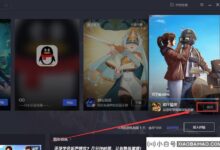



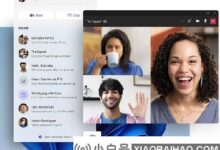
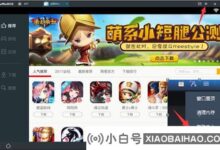
评论前必须登录!
注册